Cara Menawarkan Versi Bebas Iklan dari Situs WordPress Anda ke Pelanggan
Diterbitkan: 2022-11-08Apakah Anda ingin menjual versi premium dan bebas iklan dari situs web WordPress Anda kepada pengunjung?
Iklan membantu Anda memonetisasi situs web Anda. Tetapi Anda dapat membebankan biaya premium dari pelanggan untuk melihat situs Anda tanpa iklan yang mirip dengan banyak situs web populer lainnya.
Pada artikel ini, kami akan menunjukkan cara membuat versi bebas iklan dari situs WordPress Anda untuk pelanggan.
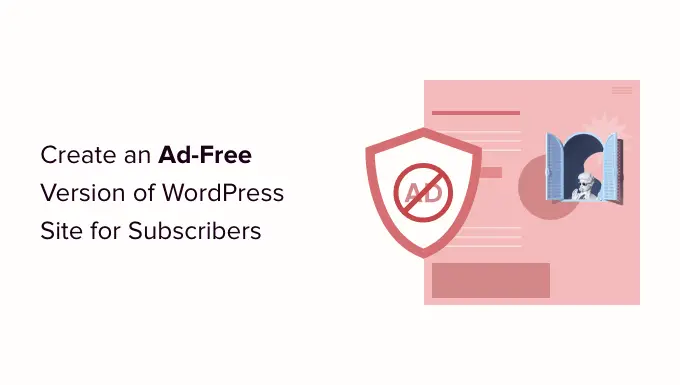
Mengapa Membuat Situs WordPress Versi Bebas Iklan untuk Pelanggan?
Salah satu cara termudah untuk menghasilkan uang secara online adalah dengan menjalankan berbagai jenis iklan di situs web Anda. Namun, banyak pengguna lebih suka membaca konten Anda, menonton video, atau menjelajahi situs Anda tanpa iklan mengganggu mereka.
Meskipun iklan dapat membantu Anda menghasilkan pendapatan, menghapusnya dapat memberikan pengalaman pengguna yang lebih baik. Untuk mendapatkan yang terbaik dari kedua dunia, Anda dapat membuat langganan tempat orang dapat mendaftar untuk paket berbayar dan menghapus semua iklan dari situs WordPress Anda.
Misalnya, situs microblogging terkenal Tumblr memungkinkan pengguna pengalaman menjelajah bebas iklan dengan berlangganan salah satu paket berbayarnya. Dengan cara ini, ia dapat terus menjual iklan kepada pengunjung biasa dan menyembunyikan iklan untuk pelanggan premium.
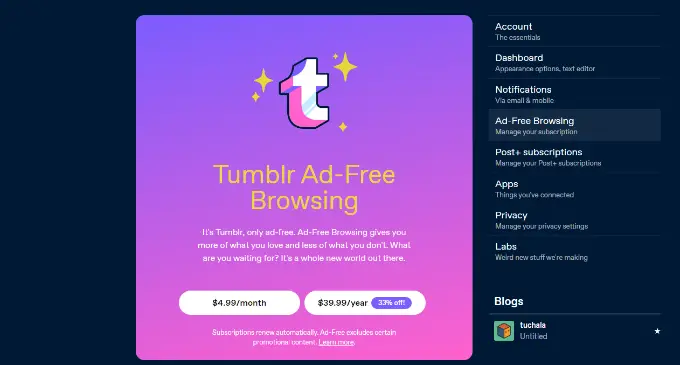
YouTube, Hulu, dan beberapa platform lainnya menawarkan pengalaman bebas iklan dengan sedikit biaya berlangganan.
Karena itu, mari kita lihat bagaimana Anda dapat menyiapkan paket berlangganan dan menawarkan versi bebas iklan dari situs web Anda.
Membuat Paket Berlangganan Bebas Iklan di WordPress
Cara terbaik untuk membuat langganan di WordPress adalah dengan menggunakan MemberPress. Ini adalah plugin keanggotaan WordPress terbaik dan memungkinkan Anda membatasi konten berdasarkan peran pengguna yang berbeda.
Pertama, Anda harus menginstal dan mengaktifkan plugin MemberPress. Untuk detail lebih lanjut, silakan lihat panduan kami tentang cara memasang plugin WordPress.
Jika Anda baru memulai situs web berbasis langganan, silakan lihat panduan utama kami untuk membuat situs keanggotaan WordPress.
Setelah MemberPress aktif, Anda dapat pergi ke MemberPress »Pengaturan untuk mengonfigurasi plugin dan menambahkan gateway pembayaran.
Cukup beralih ke tab 'Pembayaran' dan klik tombol '+ Tambahkan metode Pembayaran'.
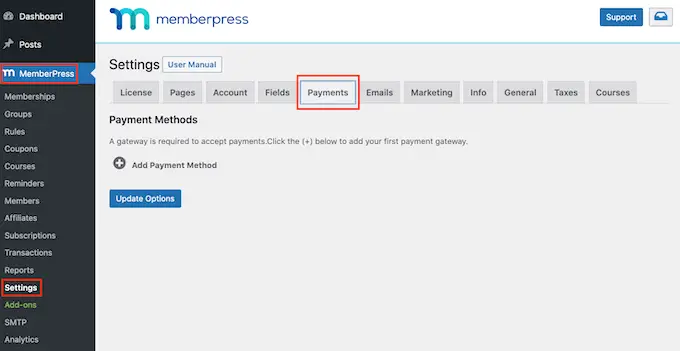
MemberPress bekerja dengan PayPal Standard, Stripe, Pembayaran Offline, dan Authorize.net di luar kotak. Kami merekomendasikan menggunakan Stripe. Anda dapat mengikuti petunjuk di layar untuk mengatur metode pilihan Anda.
Setelah menyiapkan layanan pembayaran, langkah selanjutnya adalah menambahkan tingkat keanggotaan.
Cukup buka halaman MemberPress »Keanggotaan dan klik tombol 'Tambah Baru'.
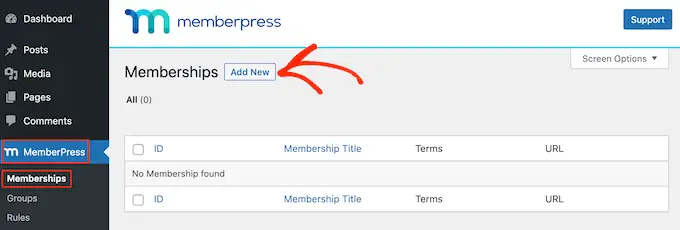
Setelah itu, Anda dapat memasukkan nama dan deskripsi paket langganan Anda di bagian atas.
MemberPress juga memungkinkan Anda memilih harga dan kedaluwarsa paket keanggotaan Anda. Misalnya, Anda dapat menawarkan langganan satu kali atau pembayaran berulang.
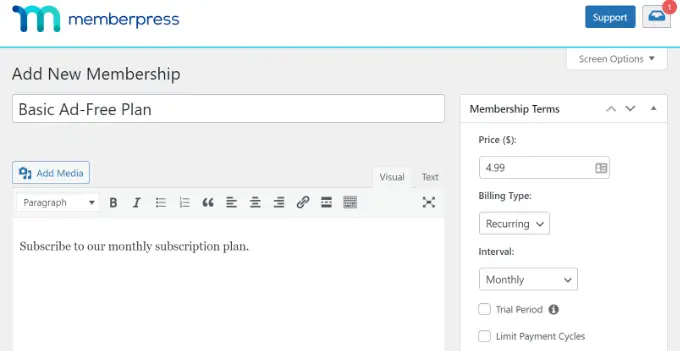
Selanjutnya, Anda harus menggulir ke bawah ke bagian Opsi Keanggotaan .
Di sini, MemberPress memungkinkan Anda mengedit pengaturan pendaftaran, mengubah izin, menyesuaikan kotak harga, dan banyak lagi. Cukup buka tab 'Advanced' dan aktifkan opsi 'Unser Roles for this Membership'.
Dari sini, Anda dapat memilih peran pengguna WordPress mana yang dapat mengakses tingkat keanggotaan Anda. Misalnya, kami akan memilih peran 'Pelanggan' untuk tutorial ini.
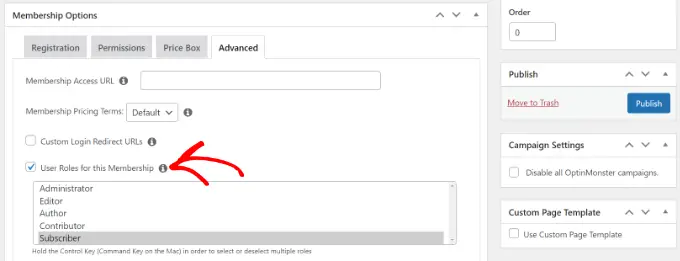
Lanjutkan dan klik tombol 'Terbitkan' setelah Anda melakukan perubahan pada tingkat keanggotaan Anda.
Sekarang Anda dapat mengulangi langkah ini dan membuat level keanggotaan sebanyak yang diinginkan. Dengan menggunakan plugin, Anda juga dapat mengatur berbagai aturan dan membatasi konten di situs Anda berdasarkan peran pengguna, kemampuan, dan lainnya.
Buat Halaman Harga untuk Menampilkan Paket Langganan
Selanjutnya, Anda harus menyiapkan halaman harga untuk paket langganan Anda. Untuk memulai, buka MemberPress »Grup lalu klik tombol 'Tambah Baru'.
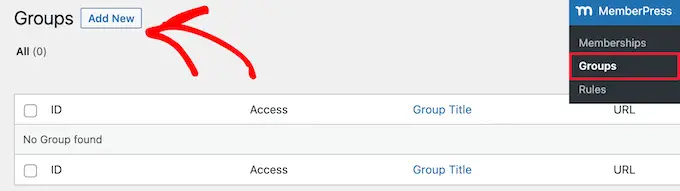
Setelah itu, Anda dapat memasukkan judul untuk halaman harga Anda, yang juga akan digunakan sebagai URL untuk halaman tersebut.
Dari sini, gulir ke bawah ke bagian 'Opsi Grup' dan pilih paket harga mana yang akan ditampilkan di halaman.
Anda dapat mengklik tombol '+' untuk menambahkan keanggotaan yang berbeda dan menggunakan fungsionalitas drag & drop untuk mengatur pesanan mereka.
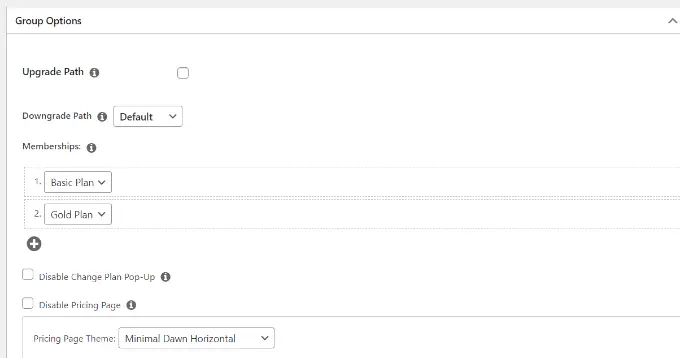
MemberPress hadir dengan berbagai tema bawaan untuk halaman harga Anda. Anda juga dapat menambahkan CSS khusus untuk menata tabel harga Anda.
Setelah Anda melakukan perubahan, lanjutkan dan publikasikan halaman Anda. Anda sekarang dapat mengunjungi situs web Anda untuk melihat halaman penetapan harga beraksi.

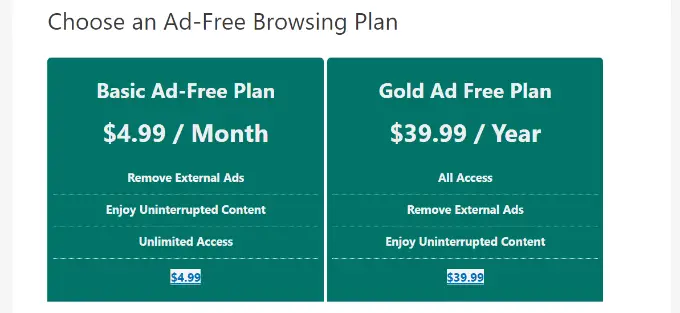
Sekarang, mari kita lihat bagaimana Anda dapat menambahkan iklan ke situs WordPress Anda.
Memasukkan Iklan di Situs WordPress Anda
Cara termudah untuk mengelola iklan di situs web Anda adalah dengan menggunakan plugin AdSanity. Ini adalah plugin manajemen iklan terbaik untuk WordPress.
Dengan menggunakan plugin, Anda dapat dengan mudah memasukkan dan mengelola iklan banner Anda di WordPress. Selain itu, ia menawarkan tambahan 'Visibilitas Iklan Peran Pengguna' yang memungkinkan Anda menyembunyikan iklan dari berbagai peran pengguna WordPress.
Pertama, Anda harus menginstal dan mengaktifkan plugin AdSanity. Untuk detail lebih lanjut, silakan lihat panduan kami tentang cara memasang plugin WordPress.
Setelah plugin aktif, Anda dapat pergi ke halaman Adsanity »Pengaturan dan beralih ke tab 'Lisensi'.
Selanjutnya, masukkan kunci dan klik tombol 'Aktifkan Lisensi'. Anda dapat dengan mudah menemukan kunci lisensi di area akun Anda.
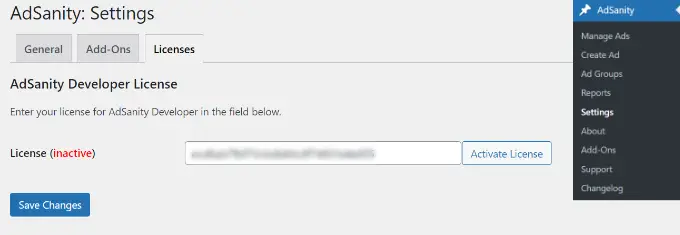
Jangan lupa klik tombol 'Simpan Perubahan' setelah selesai.
Setelah itu, Anda bisa menuju ke Adsanity »Buat Iklan dari dasbor WordPress Anda dan siapkan iklan.
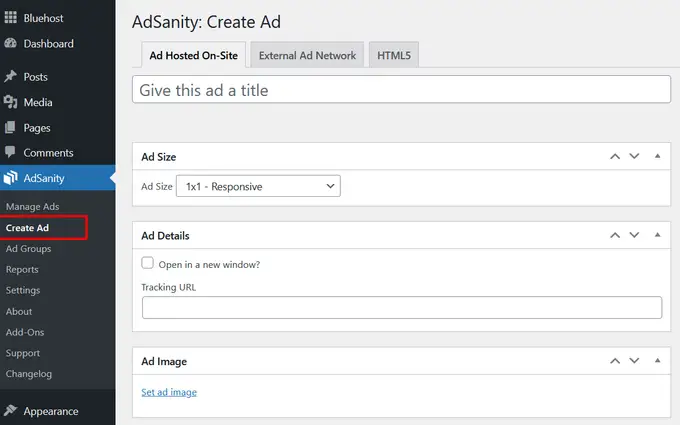
AdSanity memungkinkan Anda membuat semua jenis iklan. Anda dapat menyiapkan iklan yang dihosting sendiri dan menambahkan spanduk dan grafik secara manual.
Di sisi lain, Anda juga dapat menambahkan iklan dari jaringan eksternal seperti Google AdSense. Plugin ini juga memungkinkan Anda menjadwalkan iklan, menetapkan kerangka waktu tertentu untuk menampilkannya, atau menjalankannya tanpa batas.
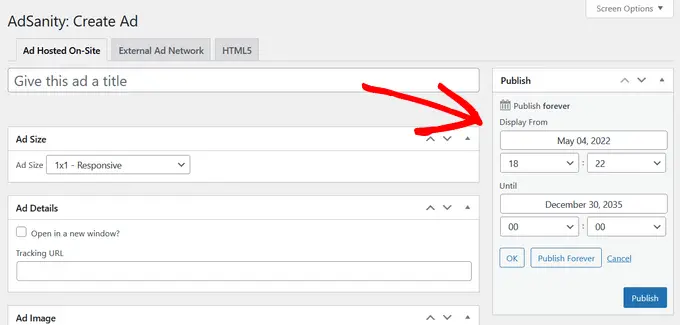
Setelah selesai, klik tombol 'Publikasikan'.
Anda sekarang dapat memasukkan iklan Anda di mana saja di situs web Anda menggunakan blok widget atau kode pendek AdSanity.
Salah satu tempat terbaik untuk menampilkan iklan spanduk di sidebar situs web Anda. Hal ini meningkatkan keterlihatan iklan Anda dan membantu Anda mendapatkan lebih banyak klik.
Cukup buka Penampilan »Widget dari panel admin WordPress. Selanjutnya, klik tombol '+' dan tambahkan blok widget 'AdSanity Single Ad'.
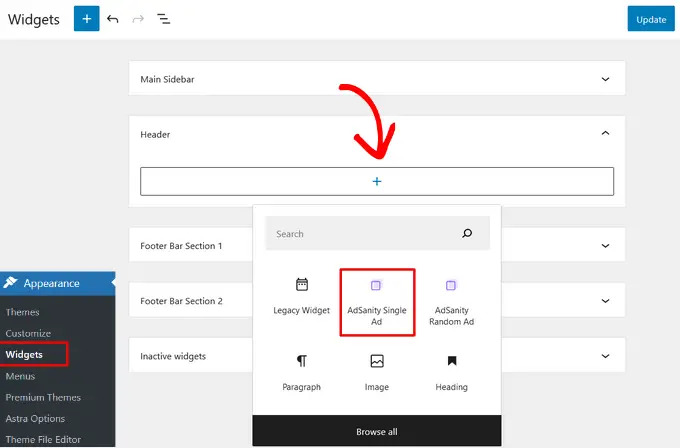
Lanjutkan dan klik tombol 'Perbarui' untuk menampilkan iklan di sidebar situs web Anda. atau area siap widget lainnya.
Untuk detail lebih lanjut, silakan lihat panduan kami tentang cara menjual iklan di blog WordPress Anda.
Cara Menyembunyikan Iklan untuk Anggota di WordPress
Selanjutnya, Anda dapat menyembunyikan iklan Anda untuk pelanggan di WordPress menggunakan addon Visibilitas Iklan Peran Pengguna AdSanity.
Pertama, Anda harus menuju ke AdSanity »Add-Ons dari admin WordPress Anda.
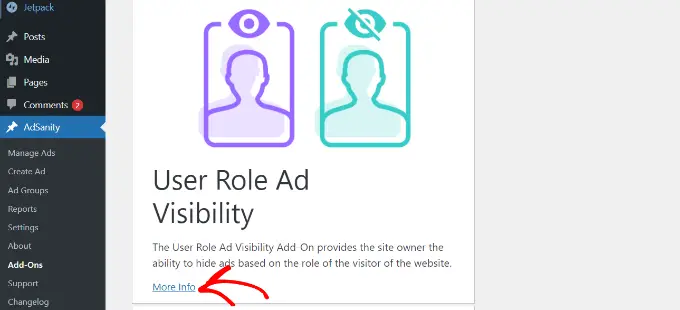
Setelah itu, gulir ke bawah ke addon Visibilitas Iklan Peran Pengguna dan klik tombol 'Info Lebih Lanjut'.
Anda sekarang dapat berlangganan addon di situs web AdSanity. Cukup klik tombol 'Checkout' untuk membeli addon.
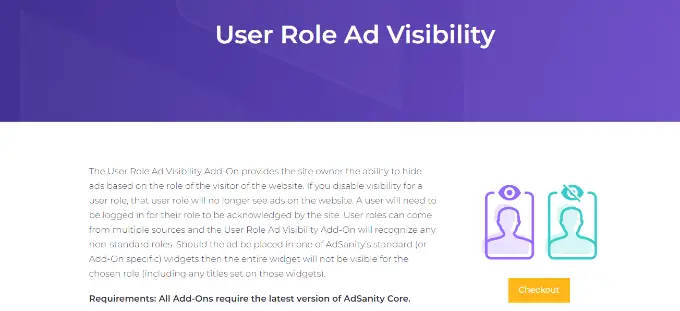
Selanjutnya, Anda dapat mengunduh dan menginstal addon di situs web Anda. Jika Anda memerlukan bantuan, silakan lihat panduan kami tentang cara memasang plugin WordPress.
Setelah addon aktif, Anda dapat pergi ke AdSanity »Pengaturan dari dasbor WordPress Anda dan menuju ke tab Lisensi.
Dari sini, masukkan kunci di bawah judul 'Visibilitas Iklan Peran Pengguna AdSanity' dan klik tombol 'Aktifkan Lisensi'.
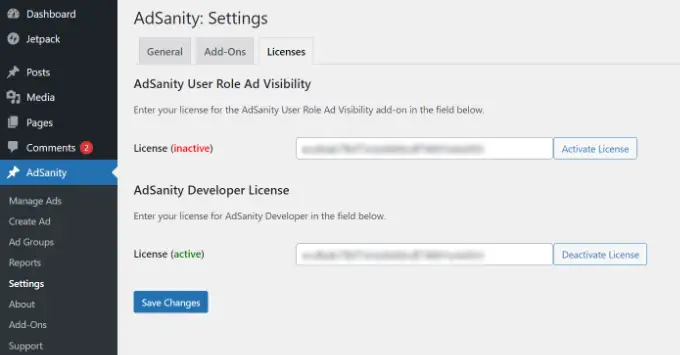
Anda dapat menemukan kunci lisensi di area akun AdSanity Anda. Setelah selesai, jangan lupa klik tombol 'Simpan Perubahan'.
Selanjutnya, Anda harus beralih ke tab 'Add-Ons' di Pengaturan AdSanity.
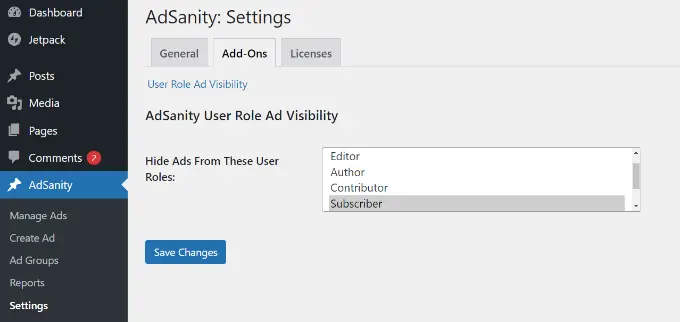
Di sini, Anda dapat menyembunyikan iklan dari berbagai peran pengguna di situs web Anda.
Misalnya, mari lanjutkan dan pilih peran 'Pelanggan'. Dengan cara ini, pengguna yang berlangganan paket keanggotaan berbayar tidak akan melihat iklan apa pun di situs web Anda.
Setelah selesai, klik tombol 'Simpan Perubahan'.
Kami harap artikel ini membantu Anda mempelajari cara membuat situs WordPress versi bebas iklan untuk pelanggan. Anda mungkin juga ingin melihat panduan kami tentang cara memulai toko online dan ahli kami memilih plugin WordPress yang harus dimiliki untuk bisnis.
Jika Anda menyukai artikel ini, silakan berlangganan tutorial video Saluran YouTube kami untuk WordPress. Anda juga dapat menemukan kami di Twitter dan Facebook.
Posting Cara Menawarkan Versi Bebas Iklan dari Situs WordPress Anda ke Pelanggan pertama kali muncul di WPBeginner.
